Latex基础
文档类
latex提供的基础文档类
article
report
book
proc
slides
minimal
特殊符号
空格
命令后边空格
1. 字母形式的latex命令忽略其后的所有连续空格,人为引入空格,需要在命令后边添加一对花括号防止其忽略空格。

2. 也可以在命令后面紧跟一个”\ “(反斜线加空格),表示插入一个间距
特殊环境
代码环境
1. verbatim
有时我们需要将一段代码原样转义输出,这就要用到代码环境 verbatim,它以等宽字体排 版代码,回车和空格也分别起到换行和空位的作用;带星号的版本更进一步将空格显示成“␣”。
但是使用发现,不能识别行首tab键,需要手动敲空格才可以缩进,行中tab缩进一个空格。
2. lstlisting
使用示例
\usepackage{listings}
\lstset{tabsize = 4}
\begin{document}
\begin{lstlisting}
内容
\end{lstlisting}
\end{document}
已经定义的有语言

表格
使用tabular环境
\begin{tabular}[<align>]{<column-spec>}
%<column-spec>为列格式标记,用来指定表格有多少列,每列如何对齐,以及是否要画竖线(列)。
\hline
%、hline表示此处画横线(行)
<1, 1> & <1, 2> & ... \\
%&用来分隔同行单元格。\\表示换行,即单元格此行结束
\hline
<2, 1> & <2,2 > & ... \\
\hline
\end{tabular}
直接使用tabular,表格和周围的文字会进行混排。此时可用可选参数<align>控制垂直对齐方式:t和b分别表示按表格顶部、底部对齐,其他参数或省略不写表示居中对齐。
如:
\begin{tabular}{|c|}
center-\\ aligned \\
\end{tabular},
\begin{tabular}[t]{|c|}
top-\\ aligned \\
\end{tabular},
\begin{tabular}[b]{|c|}
bottom-\\ aligned\\
\end{tabular} tabulars.

一般情况tabular很少与文字混排,而是放在table浮动体环境中,并用\caption命令加标题。
为表格添加标题
添加table
\begin{table}
\caption{约束类型}
\begin{tabular}{l|l}
\hline
where T:struct & 对于结构约束,类型T必须是值类型 \\
\hline
where T:class & 类约束指定类型T必须是引用类型 \\
\hline
\end{tabular}
\end{table}
效果如下
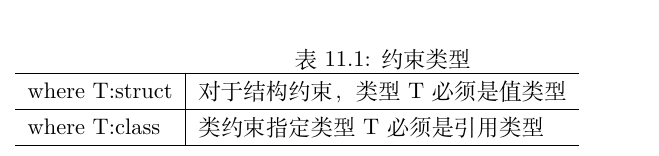
插入图片
latex不支持插入图片,想要插入图片需要使用graphicx宏包辅助支持。
使用latex+dvipdfmx编译命令时,调用graphicx宏包时要指定dvipdfmx选项。
在较新的tex发行版中,latex+dvipdfmc和pdflatex命令可不依赖宏包。
调用graphicx宏包后可以使用\includegrabhics命令加载图片。
假设图片位于文档目录下pic文件夹中,文件名字为region01.png
\documentclass{ctexbook}
\usepackage{graphicx}
\begin{document}
\includegraphics{{pic/}region01}
\end{document}
如果大量图片位于一个文件夹中,可以使用graphicspath来指定默认目录,在此目录下的图片可以不写目录
\documentclass{ctexbook}
\usepackage{graphicx}
\graphicspath{{pic/}}
\begin{document}
\includegraphics{region01}
\end{document}
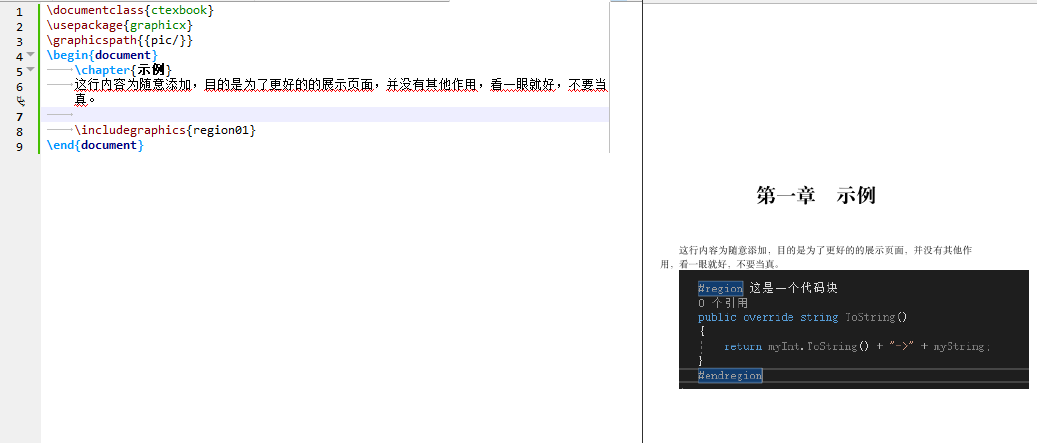
如果需要给图片添加图注信息,使用figure环境。
\documentclass{ctexbook}
\usepackage{graphicx}
\graphicspath{{pic/}}
\begin{document}
\chapter{图片示例}
这行内容为随意添加,目的是为了更好的的展示页面,并没有其他作用,看一眼就好,不要当真。
\begin{figure}
\centering
\includegraphics{region01}
\caption{region使用示例}
\end{figure}
\end{document}
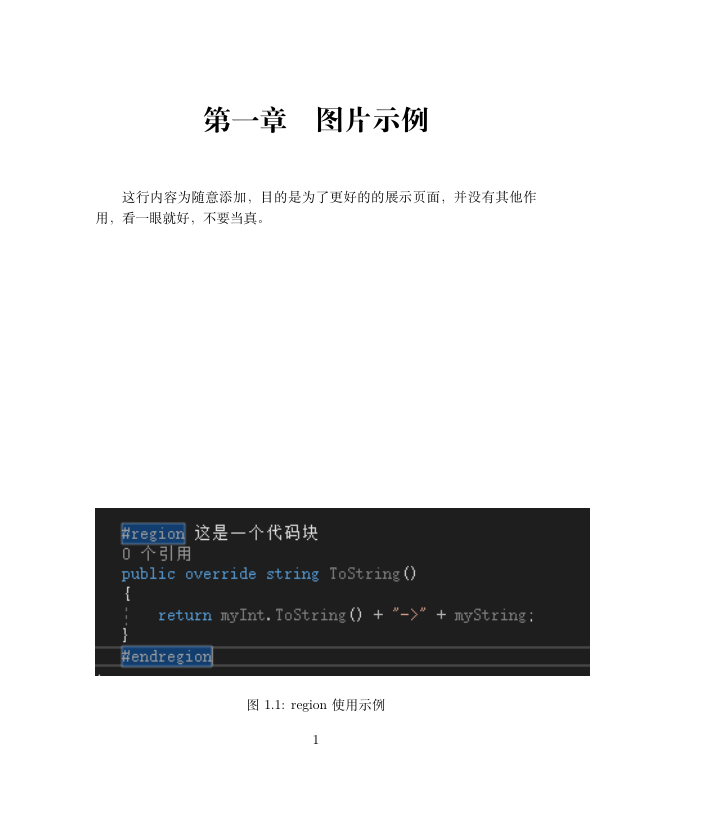
此时,我们可以发现,图片默认在页面最下端,使页面非常难看,可以通过添加排版参数调整图片位置。效果如下:
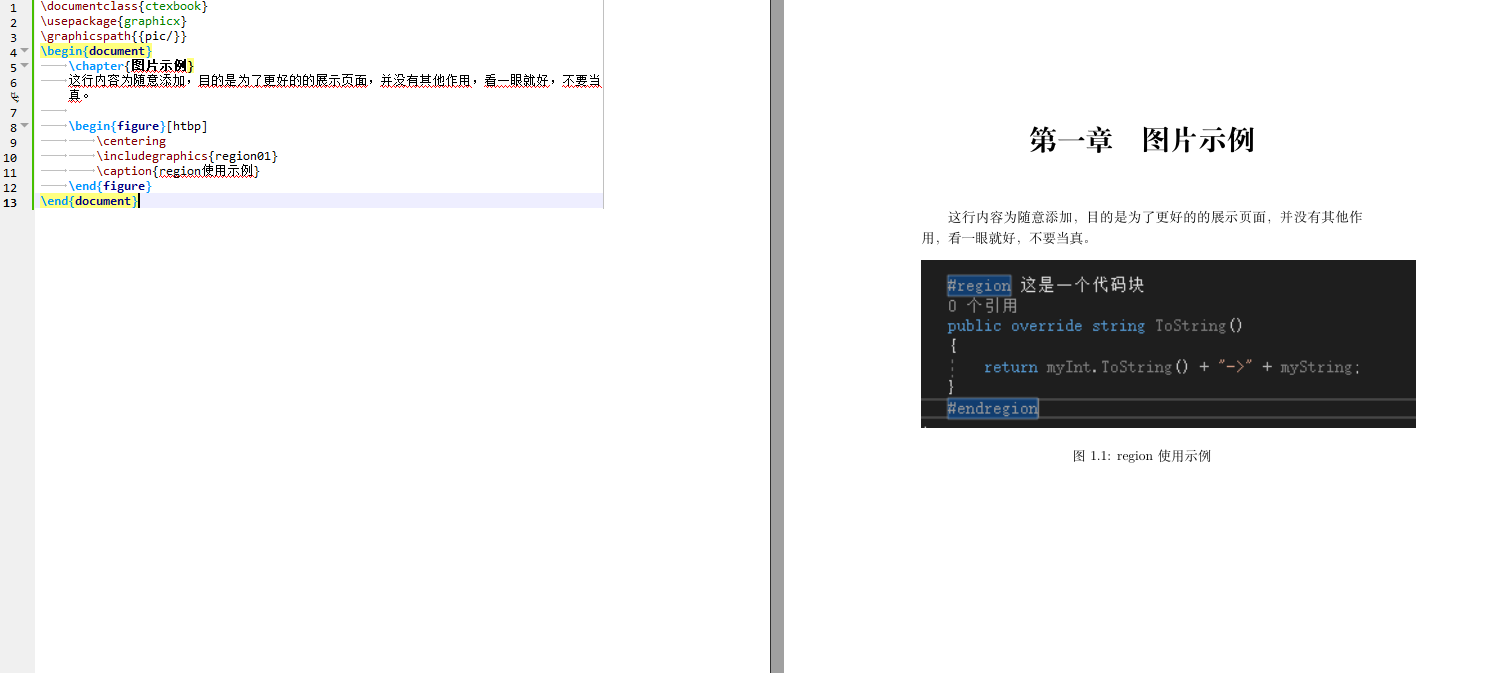
[htbp] 为调整图片排版位置选项,说明如下:
[h]当前位置。将图形放置在正文文本中给出该图形环境的地方。如果本页所剩的页面不够,这一参数将不起作用。
[t]顶部。将图形放置在页面的顶部。
[b]底部。将图形放置在页面的底部。
[p]浮动页。将图形放置在一只允许有浮动对象的页面上。
插入一组图片
此时需要同时引入 \usepackage{graphicx} 和 \usepackage{subfigure} 宏包。
\documentclass[draft]{ctexbook}
\usepackage{geometry}
\geometry{a4paper}
\usepackage{graphicx}
\graphicspath{{pic/}}
\usepackage{subfigure}
\begin{document}
\chapter{图片示例}
这行内容为随意添加,目的是为了更好的的展示页面,并没有其他作用,看一眼就好,不要当真。
\begin{figure}[htbp]
\centering
\subfigure
{
\begin{minipage}[b]{.6\linewidth}
\centering
\includegraphics[scale=0.7]{region01}
\end{minipage}
}
\subfigure
{
\begin{minipage}[b]{.3\linewidth}
\centering
\includegraphics[scale=0.5]{region02}
\end{minipage}
}
\caption{region使用示例}
\end{figure}
\end{document}
效果如下:
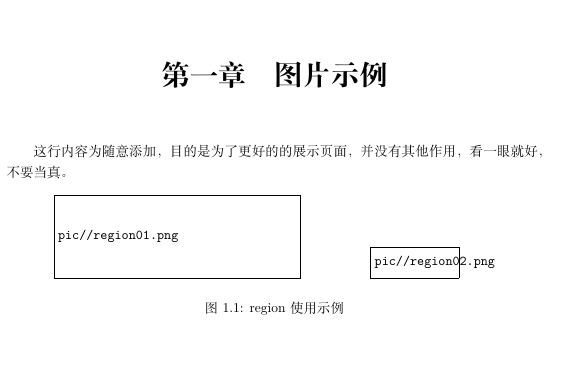
如果要给图片添加小标题可以在\subfigure后边加{标题}。
给文档类加上 draft 选项 \documentclass[draft]{ctexbook},然后编译,这样能明确看到图片的大小和边界。
帮助
宏包帮助文档
1)win+R 运行cmd
2)texdoc+宏包名称即可打开对应鸿宝说明文档
不过好多好像是英文的
Latex基础的更多相关文章
- Latex基础__如何用latex编写矩阵、矩阵等式、方程组、等式左对齐
数学矩阵和方程组是数学工作者经常遇到的,那么如何用latex书写处漂亮的方程组.矩阵.多个等式呢,下面将对这个问题一一做介绍.1. 写矩阵. 代码: \begin{equation} \left[ \ ...
- 【latex】latex基础
文档边距.间距调整 边距调整 \usepackage{geometry} %设置页边距的宏包 \geometry{left=3.0cm,right=2.5cm,top=2.5cm,bottom=2.5 ...
- LaTex 基础
一.文档 \documentclass{article} %book, report, letter 二.宏包 \usepackage{amsmath} 三.正文 \begin{document} \ ...
- Latex 学习
Latex 学习 @(05.2 Latex)[latex][基础教程] 这篇文章是关于latex基础教程.pdf的一个总结. 基本知识 基础 1. 空格 多个空格会被视为一个空格 单个回车会被视为一个 ...
- Latex使用
tex是一种文本格式化程序语言,通过使用各种命令,对文本进行排版定义,最后通过编译,生成美观的排版完毕的文档. 同html.css的组合很想,定义元素以及元素的显示属性,按照编写好的文本格式化内容,在 ...
- TEXshade教程- 多重比对着色软件包
多重比对着色软件包 TEXshade 图解安装教程 [絮语]: TEXshade 是 Latex 的一个宏包,可以对 MSF或 ALN 格式的多重比对文件以不同的方式进行着色美化,并可以对重要的位 ...
- Jupyter ~ 像写文章般的 Coding (附:同一个ipynb文件,执行多语言代码)
前面用了好久Notebook来交互式编程了,这次说说几个其他的选项: Notebook Markdown 这次选Markdown模式(关于Markdown基础可以看之前写的Markdown Base) ...
- texlive测试是否安装成功
在完成TEX Live安装之后,自然你会希望试试看它是否正常工作,好让你在以后能够创建优美的文档和字体. 1.首先确认你可以执行tex程序: >tex --version TeX 3.14159 ...
- latex学习--基础知识
1 文档结构 文档类.序言.正文 这三部分的基本语法如下: 文档类常用选项 标题.摘要.章节 目录 2 文字排版 字符输入 换行.换页.断字 字样.字号 3 常用命令环境 列表 对齐 摘录 原文照排 ...
- 【LaTeX】E喵的LaTeX新手入门教程(2)基础排版
换了块硬盘折腾了好久..联想的驱动真坑爹.前情回顾[LaTeX]E喵的LaTeX新手入门教程(1)准备篇文档框架嗯昨天我们已经编写了一个最基本的文档,其内容是这样的:\documentclass{ar ...
随机推荐
- debug / support 的步骤 / 解决问题的步骤
尽量避免去看代码, 而是去作为当前用户去测试各种场景, 肯定有的场景是有问题的, 有点场景是没有问题, 那有问题和没有问题之间, 就能知道为什么了.代码太纷繁芜杂了, 看不懂的, 出问题都是在某个或者 ...
- sudo apt update 没有 Release 文件
注: 不同环境出错原因可能不同,本文仅供参考. 今天在Ubuntu 19.04 系统运行指令 sudo apt update 时,忽然提示错误,报错如下: 404 Not Found [IP: 101 ...
- js右键生成菜单
<!DOCTYPE html> <html lang="en"> <head> <meta charset="UTF-8&quo ...
- 混淆css类名
使用vite:
- class声明中初始化静态成员变量的问题
1. const静态变量,允许整型或枚举类型成员直接初始化. 2. constexpr静态变量,允许literal类型成员直接初始化. 3. c++17引入inline变量,允许其他类型成员直接初始化 ...
- C++书写的第一个类
1.建立Student.h头文件 #ifndef STUDENT_H #define STUDENT_H #include <string> using namespace std; cl ...
- TinyMapper使用 对象映射框架
方便的进行对象转换,仅作使用笔记 https://www.cnblogs.com/arvinzhang/p/8282922.html 例子: var result = new List<Equi ...
- docker命令自动补全
1.安装bash-completion yum install -y bash-completion 2.重新连接docker 服务器使docker补全命令生效,或者建立新的远程连接docker服务器 ...
- python的下载安装与使用
一.python解释器版本 创作者:龟叔 1.1python1.X(可忽略) 1.2python2.x python2.x的最高版本是2.7版本,现在仍然有不少企业老项目在使用2.7版本 1.3pyt ...
- Cupboard and Balloons CodeForces - 342C
Cupboard and Balloons CodeForces - 342C 找到不变的点 抓住不确定的点进行讨论 #include<iostream> #include<cmat ...
